Barracodessa on mahdollista hallinnoida omia tuotteita. Tuotteita voi käyttää esimerkiksi laskuriveillä ja tarjousriveillä.
Tuotteet saat näkyviin päävalikosta kohdasta Tuotteet > Tuotteet.
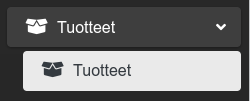
Tuotelista
Tuotelista näyttää oletuksena kaikki aktiiviset tuotteet aakkosjärjestyksessä.
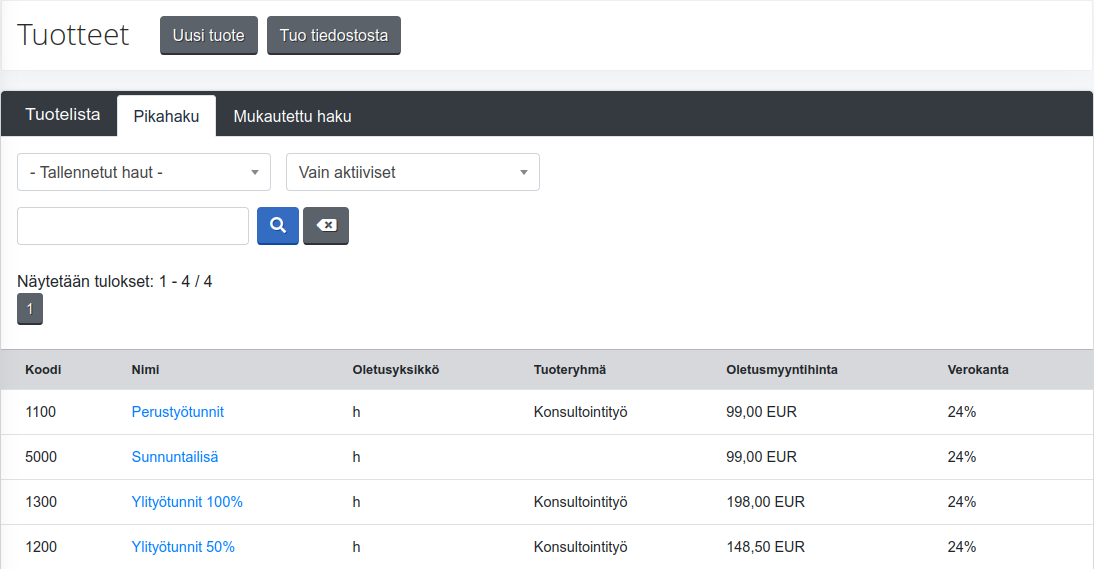
Passiiviset tuotteet saa näytettyä alasvetovalikon kautta, jossa valintana on listata joko aktiiviset tai passiiviset tuotteet.
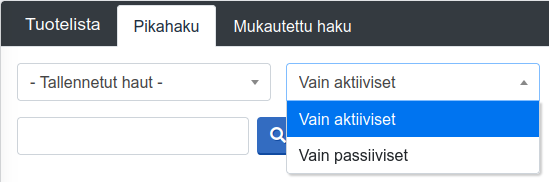
Tuotteita voi myös hakea pikahakukentällä, joka hakee tuotteita listassa näytettävistä tiedoista.
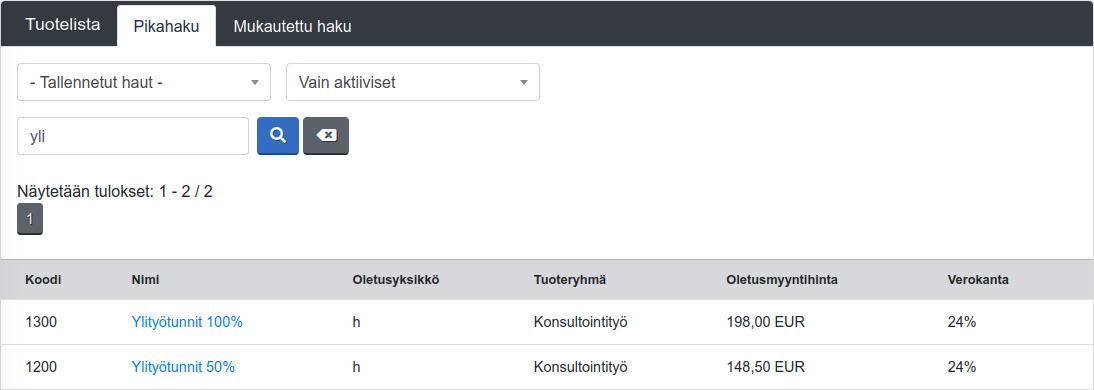
Jos tuotteiden haussa tarvitsee yksityöskohtaisempia hakukriteerejä, pikahaun sijaan tulee käyttää mukautettua hakua. Mukautetusta hausta voit lukea lisää täällä.
Tuotteen luonti
Uuden tuotteen luonti onnistuu otsikon vieressä olevasta ”Uusi tuote” napista.

Tuotteelle on mahdollista antaa seuraavat tiedot:
- – Nimi – Tuotteen nimi.
- – Koodi – Tuotteen koodi. Tämä tieto tulee esimerkiksi laskuriville ja koodia käytetään työtuntien tuonnissa.
- – Oletusyksikkö – Tuotteen oletusyksikkö. Valittavat yksiköt ovat verkkolaskun semanttisen mallin ja PEPPOL-standardin mukaisia. Jos tarvitsemasi yksikkö puuttuu listalta, ole yhteydessä asiakaspalveluumme.
- – Tuoteryhmä – Tuoteryhmä mihin tuote kuuluu.
- – Oletusmyyntihinta – Tuotteen oletusmyyntihinta.
- – Verokanta – Tuotteen verokanta. Valittavana ”Veroton”, ”10%”, ”14%” ja ”24%”
- Huom! Palveluntarjoaja ei vastaa tuotteiden verokantojen oikeellisuudesta. Tämä on järjestelmää käyttävän asiakkaan vastuulla. Voit lukea lisää verokannoista Verohallinnon omasta ohjeistuksesta.
- – Kuvaus – Tuotteen kuvaus

Tuotteen tiedot
Tuotteen tiedoista näkee tuotteen luonnissa tai tietojen muuttamisessa annetut tiedot. Tämän lisäksi nähtävissä on milloin tuote on luotu ja milloin tuotteen tietoja on viimeksi muutettu.
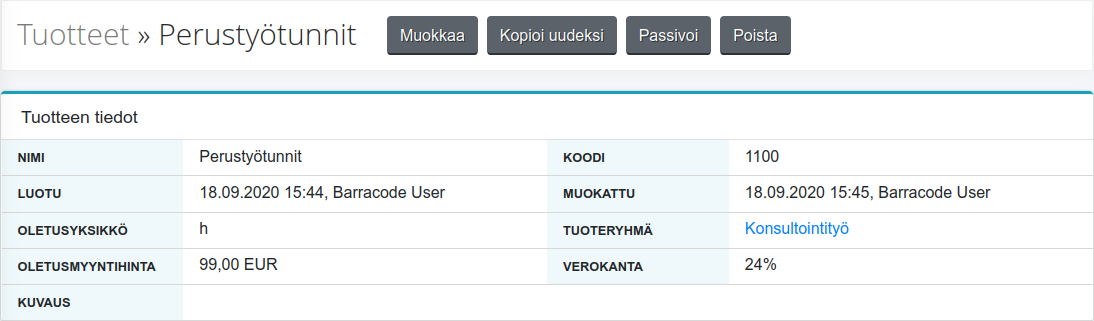
Tuotteen tietojen muuttaminen
Tuotteen tietojen muuttaminen onnistuu tuotteen tietojen katselunäkymästä, otsikon vieressä olevassa napista ”Muokkaa”.

Napista avautuva näkymä on samanlainen kuin tuotteen luonnissa.
Paluu listaukseen
Listaukseen palaaminen onnistuu otsikosta. Otsikon ”Tuotteet” on linkki listaukseen. Jos sinulla oli listauksessa haku kun esimerkiksi avasit tuotteen tiedot, tämä haku on edelleen tallella.

Tuotteen kopiointi
Tuotteen kopiointi uudeksi tuotteeksi onnistuu tuotteen tietojen katselunäkymästä, otsikon vieressä olevasta napista ”Kopioi uudeksi”.
Nappi avaa esitäytetyn tuotteen luontinäkymän ja antaa myös seuraavan valinnan:
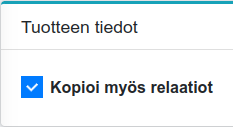
Relaatioiden kopioinnin valinta kopioi kaikki sellaiset tuotteeseen liittyvät tiedot jotka voivat liittyä useampaan tuotteeseen. Tuotteilla ei oletuksena ole relaatioita jotka kopioitaisiin uudelle tuotteelle.
Tuotteen passivointi
Tuotteen passivointi onnistuu tuotteen tietojen katselunäkymästä, otsikon vieressä olevasta napista ”Passivoi”. Passiivisen tuotteen aktivointi onnistuu tuotteen tietojen katselunäkymästä, otsikon vieressä olevasta napista ”Aktivoi”.
Kun tuote on passivoitu, sitä ei voi enää esimerkiksi valita uudelle laskulle.
Tuotteen poisto
Huom! Tuotteen poistoa ei suositella sillä poistettua tuotetta ei saa palautettua. Ellei tuotteen poistolle ole oikeaa tarvetta, kannattaa tuote passivoida.
Tuotteen poisto onnistuu tuotteen tietojen katselunäkymästä, otsikon vieressä olevasta napista ”Poista”.
Tuominen tiedostosta
Tuotteita on myös mahdollista luoda tuomalla niitä tiedostosta, joka onnistuu tuotelistasta napista ”Tuo tiedostosta”.

Tuominen onnistuu erilaisista taulukkolaskentatiedostoista kuten xlsx, ods ja csv. Tiedostotuonnista voit lukea lisää täällä.



